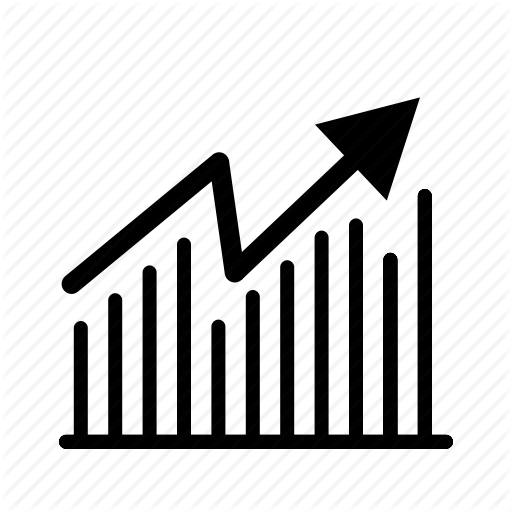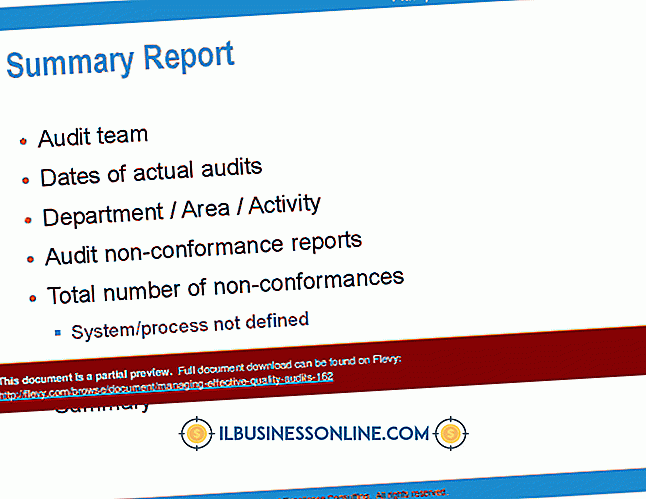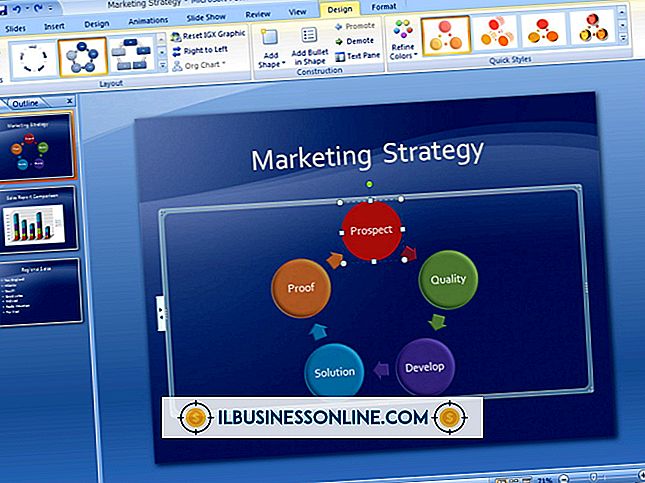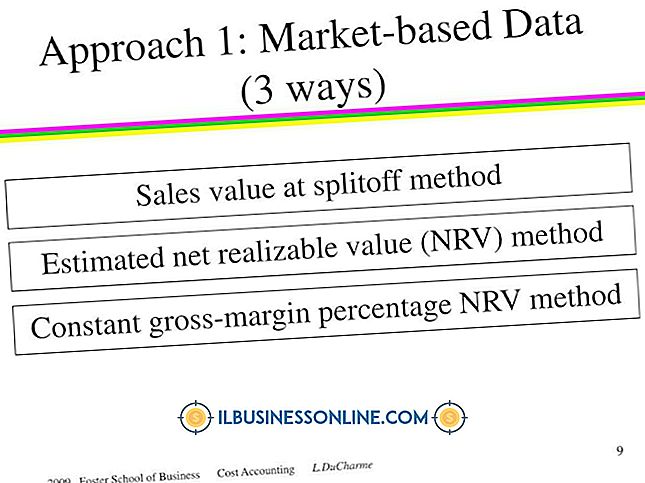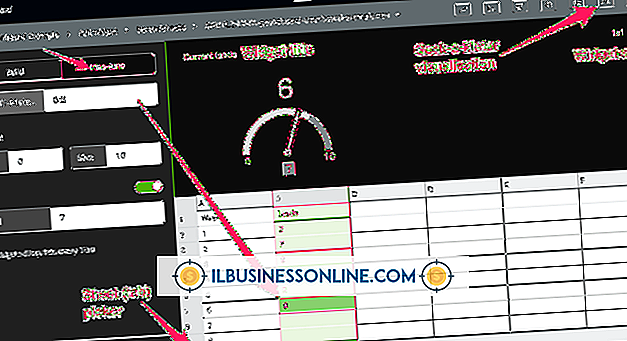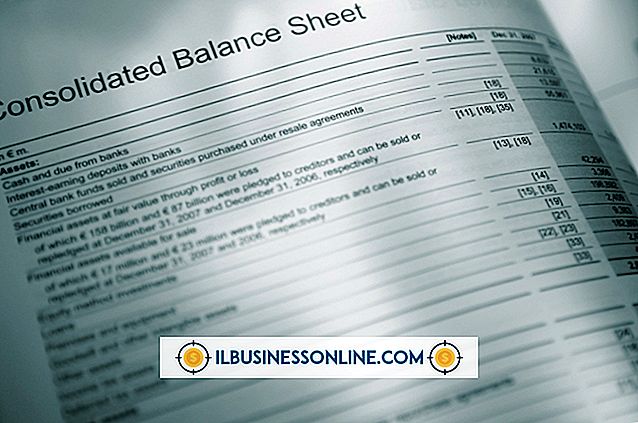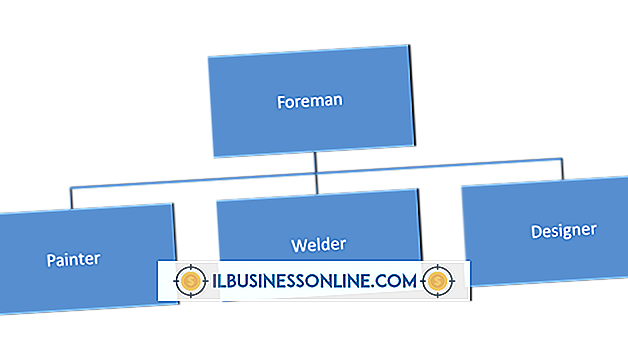Kindle Reader에서 더 큰 유형을 표시하는 방법

Kindle 독서 장치에서 책, 잡지 또는 기타 문서를 읽을 때 8 가지 유형의 크기를 선택할 수 있습니다. 타입의 크기를 어떻게 바꾸는지는 가지고있는 킨들의 타입에 따라 조금씩 다릅니다. 발행 당시에는 일부 모델에는 키보드가 있고 일부 모델에는 버튼이 있고 일부 모델에는 터치 스크린이 있습니다. 유형 크기를 변경하면 장치에있는 서적이나 문서의 옵션 일뿐입니다. 메뉴 또는 Kindle Store에서 텍스트를 변경할 수 없습니다.
키보드로 빛나다
1.
Kindle에서 책, 잡지 또는 문서를여십시오.
2.
빛나다 키보드의 하단에있는 "텍스트"키를 누르십시오. 이 키는 스페이스 바 오른쪽에 작고 큰 "A"가 있습니다. 텍스트 서식 옵션은 현재 페이지 위에 표시됩니다. 8 개의 사용 가능한 텍스트 크기는 맨 위에 일련의 A로 표시됩니다. 현재 텍스트 크기에 밑줄이 그어져 있습니다.
삼.
5 방향 컨트롤러 키의 "오른쪽 화살표"를 눌러 더 큰 텍스트 크기를 선택하십시오. 페이지의 텍스트가 즉시 변경됩니다. 오른쪽 화살표를 누를 때마다 텍스트가 최대 텍스트 설정에 도달 할 때까지 크기가 커집니다. 텍스트 크기를 줄이려면 "왼쪽 화살표"키를 누르십시오.
4.
"Text"키 또는 5 방향 컨트롤러의 가운데를 눌러 변경 내용을 적용하십시오.
키보드없이 킨들
1.
Kindle에서 책, 잡지 또는 기타 문서를 엽니 다. 장치 하단의 "Menu (메뉴)"버튼을 누릅니다. 텍스트 크기 옵션은 밑줄이 표시된 현재 크기로 표시됩니다.
2.
5 방향 컨트롤러의 오른쪽 화살표를 눌러 글꼴 크기를 늘리십시오.
삼.
"Menu"버튼 또는 5 방향 컨트롤러의 가운데를 눌러 변경 내용을 적용하고 계속 읽습니다.
터치 스크린으로 빛나다
1.
Kindle Touch 또는 Kindle Fire에서 책, 잡지 또는 기타 문서를 엽니 다.
2.
엄지와 손가락 또는 두 손가락을 화면 가까이에 놓습니다. 천천히 손가락을 서로로부터 멀리 끕니다. 글꼴 메뉴가 화면에 나타납니다.
삼.
손가락을 더 멀리 끕니다. 글꼴 크기가 커집니다. 글꼴 크기를 줄이려면 손가락을 가깝게 드래그하십시오. 화면에서 손가락을 들어 올리면 글꼴 메뉴가 사라집니다.